Ствари су мало сложене у одсуству ГУИ метода
- Да бисте додали коментаре у фасциклу у оперативном систему Виндовс 11, можете да измените десктоп.ини датотеку специфичну за фасциклу.
- Постоји и опција да користите алат треће стране када додајете коментаре у више фасцикли.
- Прочитајте овај водич да бисте сазнали детаљне кораке.
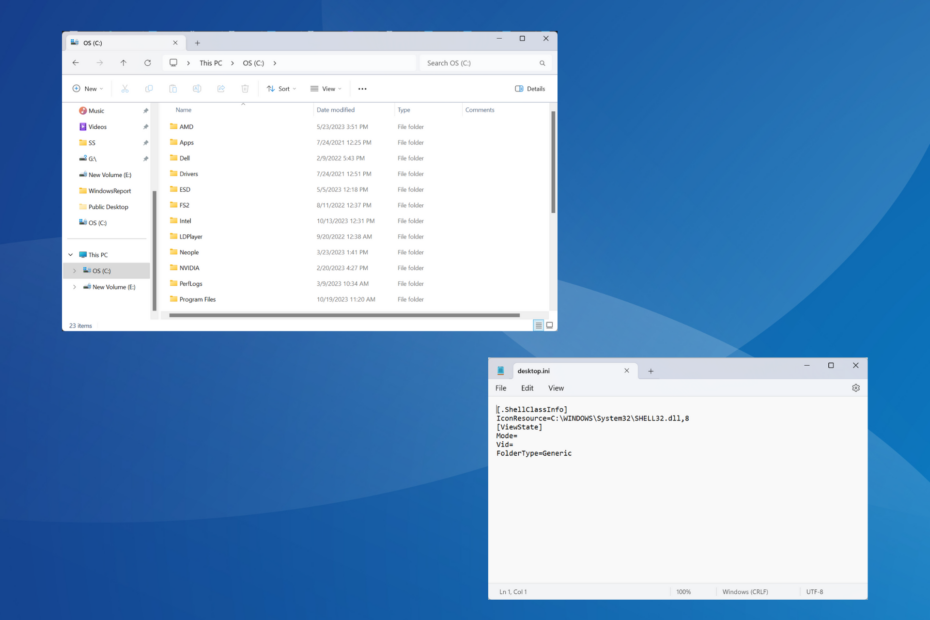
Да бисмо поједноставили ствари или истакли њихову сврху, можемо додати коментаре у фасцикле у Виндовс 11. Међутим, не бисте пронашли опцију за то ни у контекстуалном менију ни у Својства прозор.
Такође, могуће је додати коментаре датотекама у Виндовсу изворно, са изузетком неколико типова/формата датотека који не подржавају метаподатке или имају поље за коментаре, али не и фасцикле.
Можете ли да додате ознаке у фасцикле у оперативном систему Виндовс 11?
Да, можете додати ознаке у фасцикле. За све који се питају како да додају ознаке у фасцикле у оперативном систему Виндовс 11, захтева измену десктоп.ини датотеке или креирање батцх (.бат) датотеке након чега следи измене у уређивачу регистра. Процес је мало сложен, али остварив!
Такође, пошто функционалност није доступна ни у једној од доступних опција фасцикле, можда ћете морати да поново покренете Филе Екплорер или поново покренете рачунар да би се промене одразиле.
Како тестирамо, прегледамо и оцењујемо?
Радили смо последњих 6 месеци на изградњи новог система прегледа о томе како производимо садржај. Користећи га, накнадно смо прерадили већину наших чланака како бисмо пружили стварну практичну експертизу о водичима које смо направили.
За више детаља можете прочитати како тестирамо, прегледамо и оцењујемо у ВиндовсРепорт-у.
Како да додам коментаре у фасциклу у оперативном систему Виндовс 11?
1. Коришћење десктоп.ини датотеке
Ово је процес у више корака. Дакле, да бисмо поједноставили ствари, поделили смо га на пододељке.
1.1 Додајте картицу Колоне у Филе Екплорер
- Отворите фасциклу у коју желите да додате коментар, кликните десним тастером миша на врх било које колоне и изаберите Више.
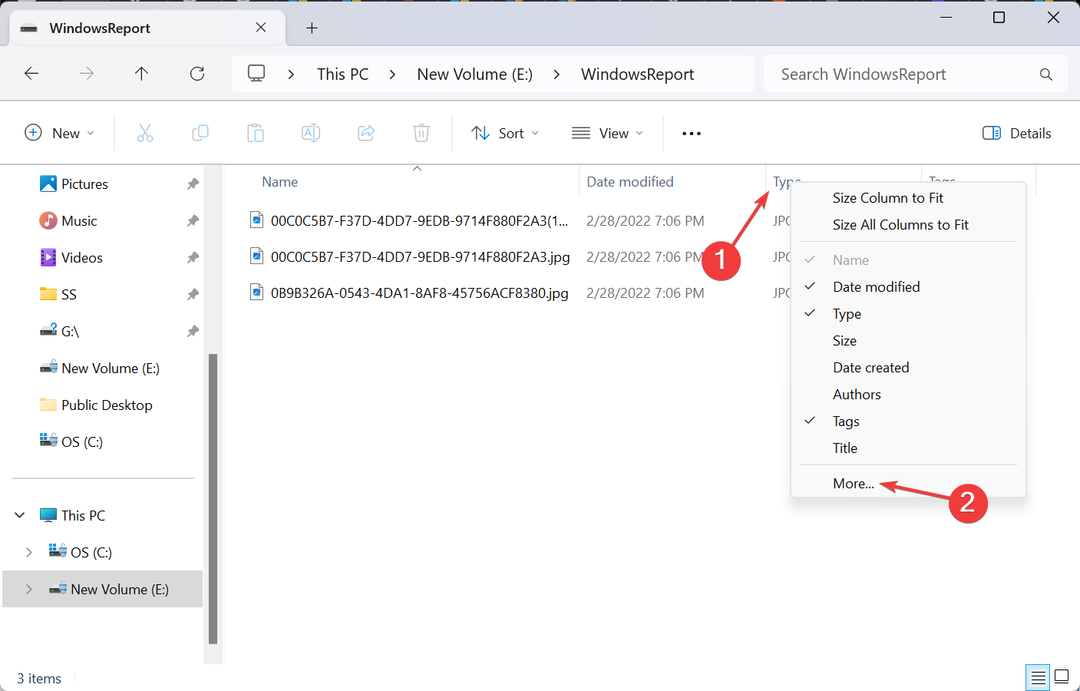
- Означите поље за потврду за Коментари и кликните У реду.
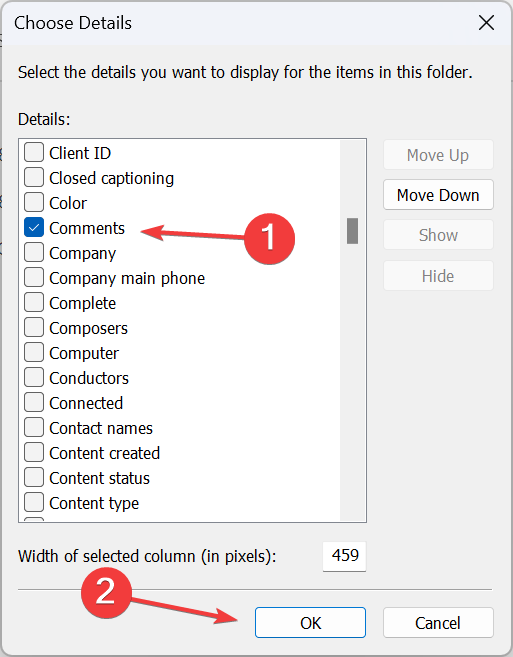
1.2 Промените икону фасцикле
- Кликните десним тастером миша на фасциклу у коју желите да додате коментар и изаберите Својства.
- Иди на Прилагоди картицу и кликните на Промени икону дугме испод Иконе фолдера.
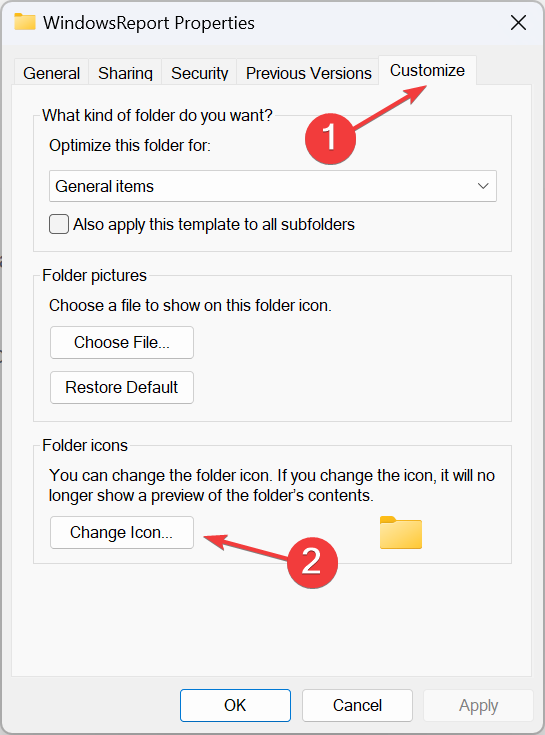
- Изаберите било коју другу икону са листе опција или отпремите прилагођену икону, и кликните У реду.
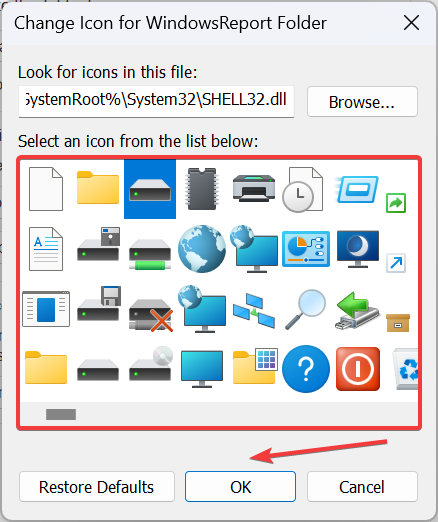
- Опет, кликните Применити и У реду да сачувате промене.
- У истој фасцикли кликните на троточку при врху и изаберите Опције.
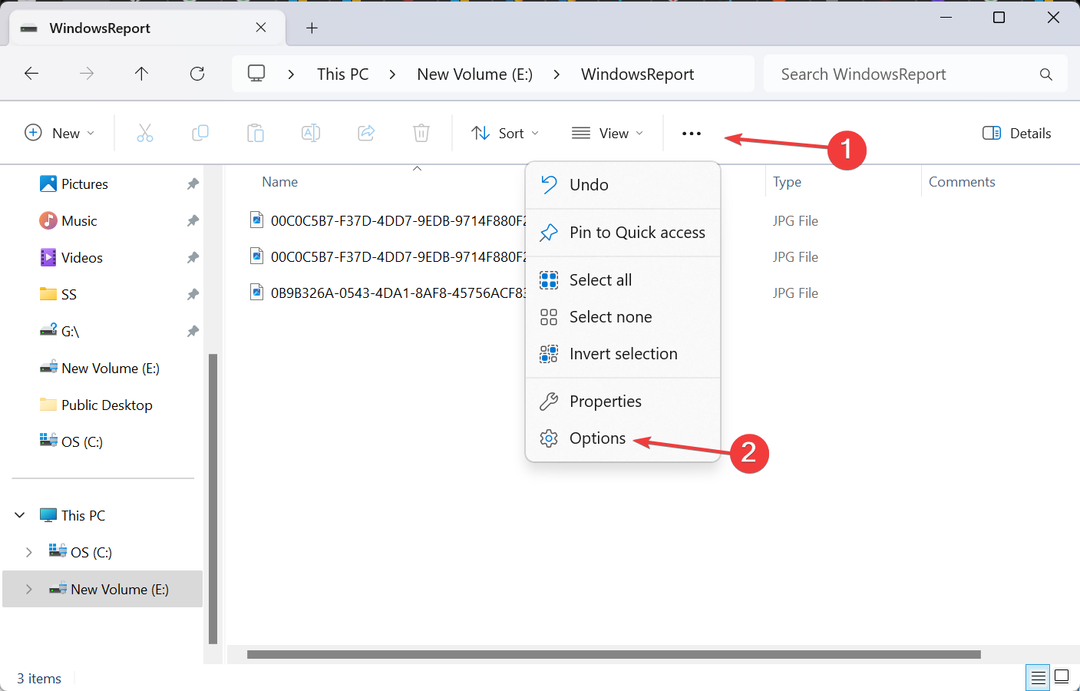
- Иди на Поглед картицу, опозовите избор у пољу за потврду за Сакријте заштићене датотеке оперативног система, и кликните У реду.
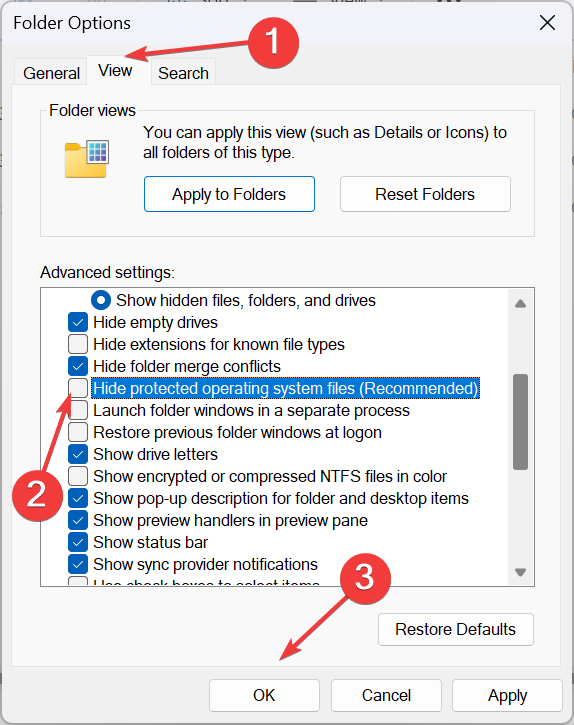
- Тхе десктоп.ини датотека ће се сада појавити у фасцикли.
1.4 Измените десктоп.ини датотеку
- Кликните десним тастером миша на десктоп.ини датотеку, изаберите Отвори саи изаберите Нотепад ако се апликација не појави у примарном контекстуалном менију.
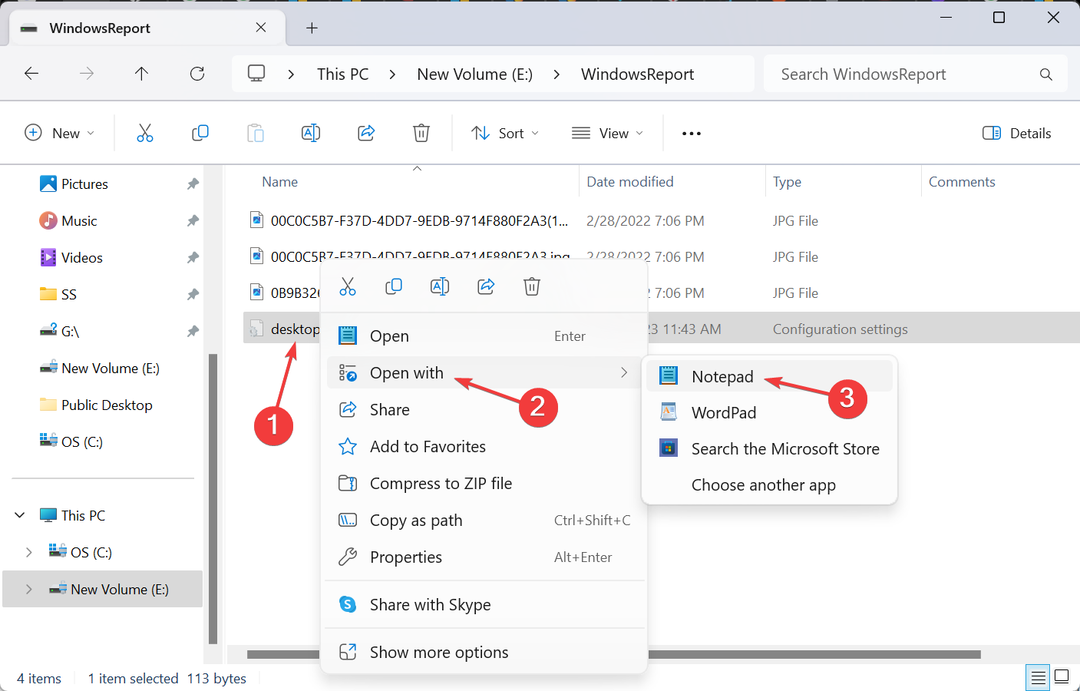
- Сада залепите следеће директно испод [.СхеллЦлассИнфо], приликом замене Ово је твој коментар са стварним коментаром који желите да додате:
InfoTip=This is your comment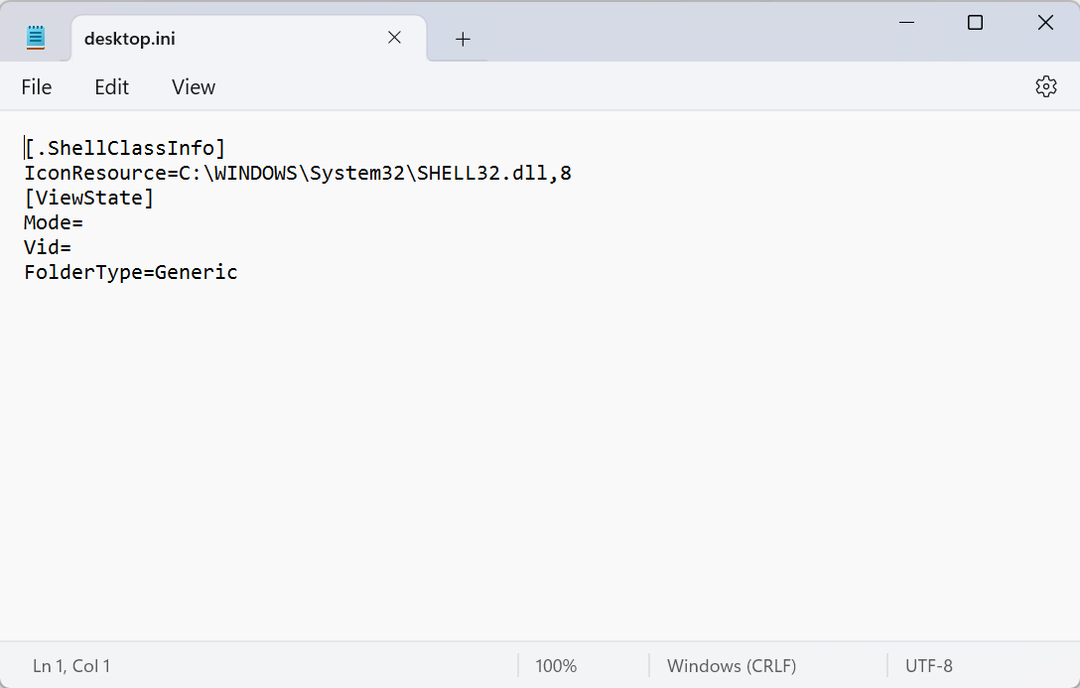
- Притисните Цтрл + С да сачувате промене у десктоп.ини фајл.
1.5 Поново покрените Филе Екплорер
- Притисните Цтрл + Смена + изаћи да отворите Таск Манагер.
- Изаберите Виндовс Екплорер са листе апликација и кликните на Поново покрените задатак.
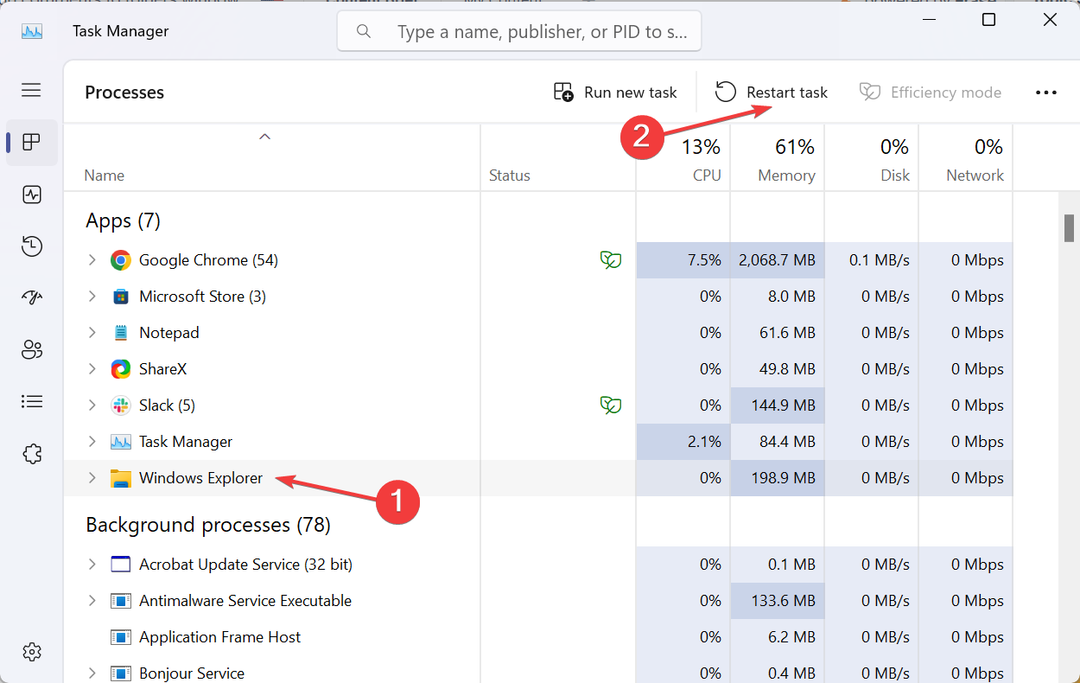
- Коначно, додат коментар ће се појавити испод наменске колоне.
Иако је обично лако прилагодите Филе Екплорер у оперативном систему Виндовс 11, неке функције, као што је додавање коментара, и даље одузимају много времена. Али то није сасвим немогуће. Тхе десктоп.ини датотека ће вам омогућити да извршите промене!
Такође, када завршите, обавезно сакријте заштићене датотеке оперативног система и вратите икону фасцикле на подразумеване вредности (ако је потребно).
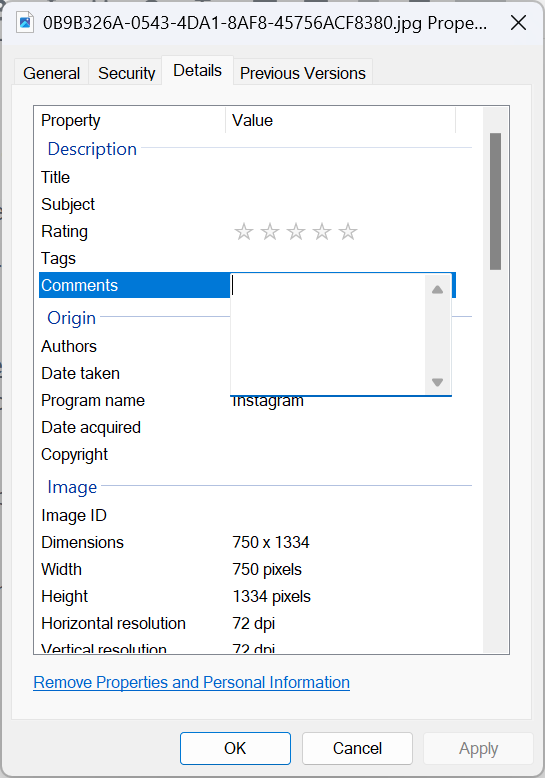
Осим тога, да бисте додали коментаре датотекама, једноставно идите на Детаљи картицу и унесите свој коментар у наменски одељак. Запамтите, поље за коментаре ће недостајати за ПДФ или ПНГ датотеке и неколико других екстензија датотека које га не подржавају.
- Како отворити СКЛ .БАК датотеке у Екцел-у
- Како проверити да ли је Виндовс 11 УЕФИ или Легаци
- Како преименовати спољни чврсти диск у оперативном систему Виндовс 11
- Колико пута можете да користите Виндовс 11 кључ?
- Како форматирати ПС4 чврсти диск за Виндовс 11
Када додајете коментаре у више фасцикли одједном, често је паметно користити алат треће стране. И СтилеФолдер ради посао прилично добро! Нисмо ни на који начин повезани са њим и препоручујемо вам да покренете скенирање малвера користећи ефикасно антивирусно решење пре покретања алата.
Постоји неколико веб локација које хостују СтилеФолдер. Обавезно проверите аутентичност веб локације пре него што преузмете алатку. Користили смо Софтпедиа.
Да бисте додали коментаре користећи СтилеФолдер, кликните десним тастером миша на релевантну фасциклу > изаберите Прикажи више опција > изаберите Прилагодите помоћу СтилеФолдер-а > додајте коментар у поље за текст > кликните Применити и онда У реду > поново покренути Филе Екплорер.
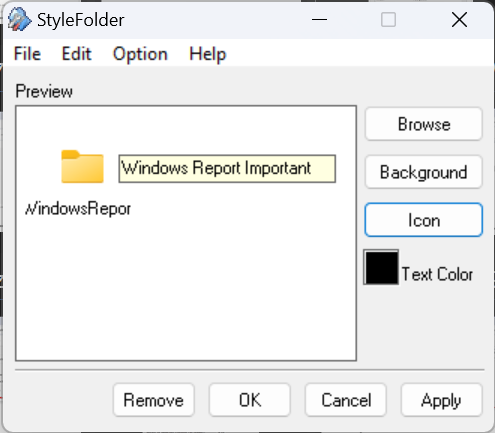
Запамтите, СтилеФолдер такође модификује десктоп.ини датотеку, али пружа једноставан интерфејс за то. Осим тога, алатка омогућава промену боје текста и иконе фасцикле.
За све који се питају како да ставе лепљиве белешке у фасциклу, можете преузети Нотезилла са Мицрософт продавница. Међутим, то није бесплатан софтвер и има цену од 1,69 долара!
- Такође можете да измените или уклоните коментар преко десктоп.ини датотеке.
- Ако не можете да видите или уредите системску датотеку специфичну за фасциклу, уверите се да је то потребно преузети власништво над фасциклом.
- Уместо да користите коментаре, можете додајте ознаке датотекама и фасцикле.
Сада знате како да додате опис или коментаре у фасцикле у оперативном систему Виндовс 11. Уграђена опција добро функционише за фасцикле, али за одређене типове датотека, рецимо, да бисте додали коментаре у ПДФ датотеке у Виндовс Екплорер-у, алати треће стране су изводљива опција.
А ако откријете да је фолдер се враћа само за читање или су дозволе погрешно конфигурисане, преузимање пуне контроле ће помоћи!
За било какве упите или да бисте поделили како додајете коментаре у фасцикле у оперативном систему Виндовс 11, користите одељак за коментаре у наставку.


